Linux için NVIDIA GPU Sürücüsü Uzantısı
Bu uzantı, Linux N serisi sanal makinelere (VM) NVIDIA GPU sürücüleri yükler. VM ailesine bağlı olarak, uzantı CUDA veya GRID sürücülerini yükler. Bu uzantıyı kullanarak NVIDIA sürücülerini yüklediğinizde, NVIDIA Son Kullanıcı Lisans Sözleşmesi'nin koşullarını kabul etmiş ve kabul etmiş olursunuz. Yükleme işlemi sırasında, sürücü kurulumunu tamamlamak için VM yeniden başlatılabilir.
Sürücülerin ve desteklenen geçerli sürümlerin el ile yüklenmesiyle ilgili yönergeler sağlanır. Windows N serisi VM'lere NVIDIA GPU sürücülerini yüklemek için bir uzantı da kullanılabilir.
Not
Güvenli Önyükleme etkinleştirildiğinde, tüm işletim sistemi önyükleme bileşenleri (önyükleme yükleyicisi, çekirdek, çekirdek sürücüleri) güvenilen yayımcılar (sistem tarafından güvenilen anahtar) tarafından imzalanmalıdır. Güvenli Önyükleme, Windows veya Linux uzantıları kullanılarak desteklenmez. Güvenli Önyükleme etkin gpu sürücülerini el ile yükleme hakkında daha fazla bilgi için bkz . Linux için Azure N serisi GPU sürücüsü kurulumu.
Not
GPU sürücü uzantıları, uzantı yüklendikten sonra sürücüyü otomatik olarak güncelleştirmez. Daha yeni bir sürücü sürümüne geçmeniz gerekiyorsa sürücüyü el ile indirip yükleyin veya uzantıyı kaldırıp yeniden ekleyin.
Önkoşullar
İşletim sistemi
Bu uzantı, belirli işletim sistemi sürümü için sürücü desteğine bağlı olarak aşağıdaki işletim sistemi dağıtımlarını destekler:
| Dağıtım | Sürüm |
|---|---|
| Linux Ubuntu: | 20,04 LTS |
| Linux: Red Hat Enterprise Linux | 7.9 |
Not
NC serisi VM'ler için desteklenen en son CUDA sürücüleri şu anda 470.82.01'tir. Sonraki sürücü sürümleri NC'deki K80 kartlarında desteklenmez. Uzantı, NC desteğinin bu sonuyla güncelleştirilirken, NC serisine K80 kartları için CUDA sürücülerini el ile yükleyin.
Önemli
Bu belge, Linux'un Kullanım Süresi Sonuna (EOL) yakın veya yakın olan bir sürüme başvurur. Lütfen daha güncel bir sürüme güncelleştirmeyi göz önünde bulundurun.
İnternet bağlantısı
NVIDIA GPU Sürücüleri için Microsoft Azure Uzantısı, hedef VM'nin İnternet'e bağlı olmasını ve erişimi olmasını gerektirir.
Uzantı şeması
Aşağıdaki JSON uzantısının şemasını gösterir:
{
"name": "<myExtensionName>",
"type": "extensions",
"apiVersion": "2015-06-15",
"location": "<location>",
"dependsOn": [
"[concat('Microsoft.Compute/virtualMachines/', <myVM>)]"
],
"properties": {
"publisher": "Microsoft.HpcCompute",
"type": "NvidiaGpuDriverLinux",
"typeHandlerVersion": "1.6",
"autoUpgradeMinorVersion": true,
"settings": {
}
}
}
Properties
| Veri Akışı Adı | Değer/Örnek | Veri türü |
|---|---|---|
| apiVersion | 2015-06-15 | tarih |
| yayınevi | Microsoft.HpcCompute | Dize |
| Tür | NvidiaGpuDriverLinux | Dize |
| typeHandlerVersion | 1.6 | int |
Ayarlar
Tüm ayarlar isteğe bağlıdır. Varsayılan davranış, sürücü yüklemesi için gerekli değilse çekirdeği güncelleştirmemek ve desteklenen en son sürücüyü ve CUDA araç setini (uygun şekilde) yüklemektir.
| Veri Akışı Adı | Veri Akışı Açıklaması | Default value | Geçerli değerler | Veri türü |
|---|---|---|---|---|
| updateOS | Sürücü yüklemesi için gerekli olmasa bile çekirdeği güncelleştirin. | yanlış | true, false | boolean |
| driverVersion | NV: GRID sürücü sürümü. NC/ND: CUDA araç seti sürümü. Seçilen CUDA için en son sürücüler otomatik olarak yüklenir. |
latest | Desteklenen sürücü sürümlerinin listesi | Dize |
| installCUDA | CUDA araç setini yükleyin. Yalnızca NC/ND serisi VM'ler için geçerlidir. | true | true, false | boolean |
Dağıtım
Azure portal
Azure portalda Azure NVIDIA VM uzantılarını dağıtabilirsiniz.
Bir tarayıcıda Azure portalına gidin.
Sürücüyü yüklemek istediğiniz sanal makineye gidin.
Sol menüde Uzantılar'ı seçin.
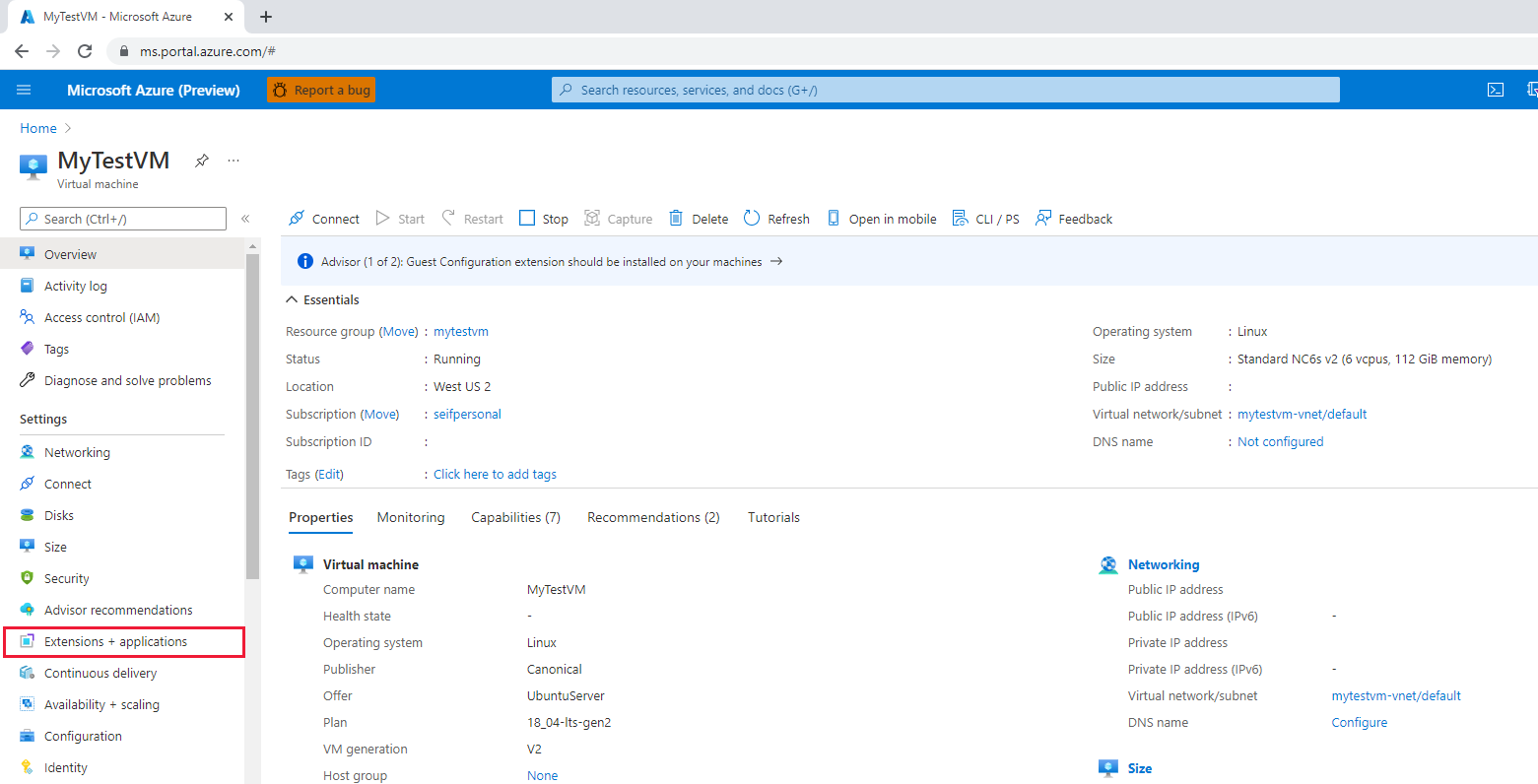
Ekle'yi seçin.
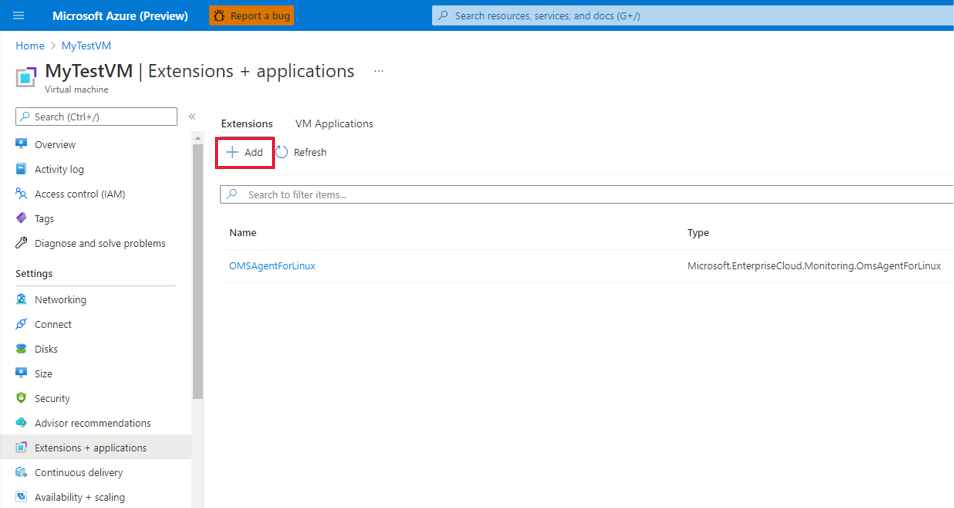
NVIDIA GPU Sürücü Uzantısı'nı bulup seçmek için ekranı kaydırın ve ardından İleri'yi seçin.
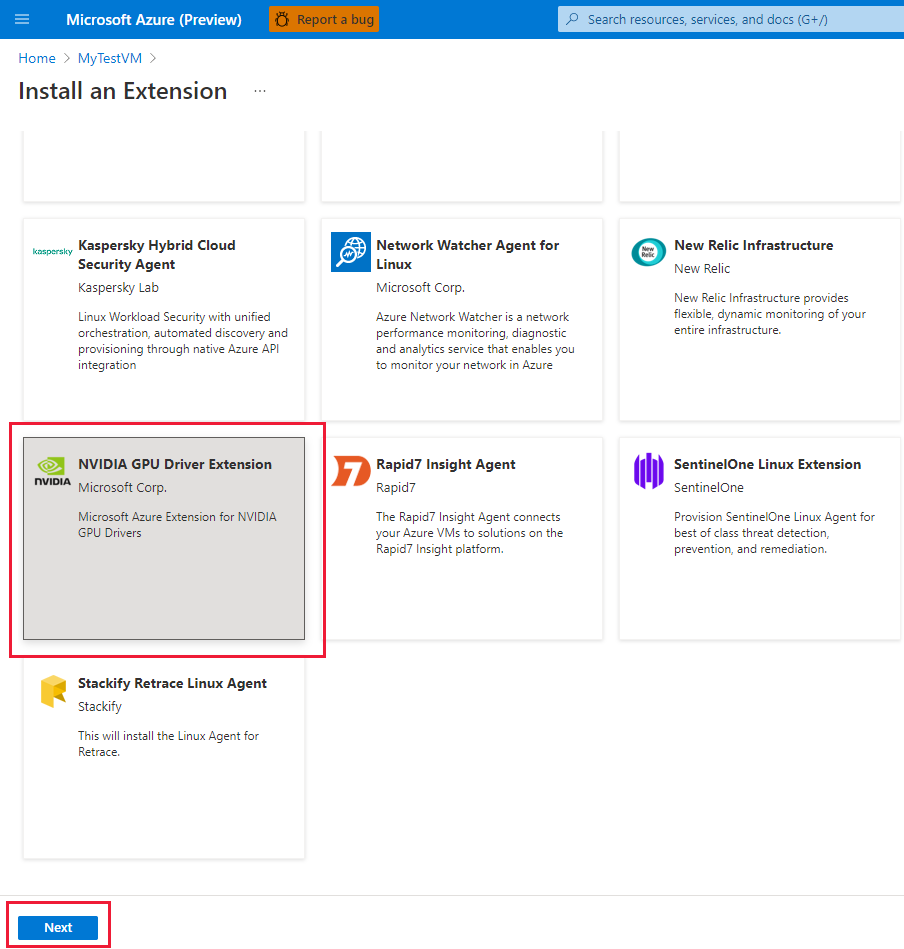
Gözden geçir ve oluştur'u ve ardından Oluştur'u seçin. Sürücünün dağıtılması için birkaç dakika bekleyin.
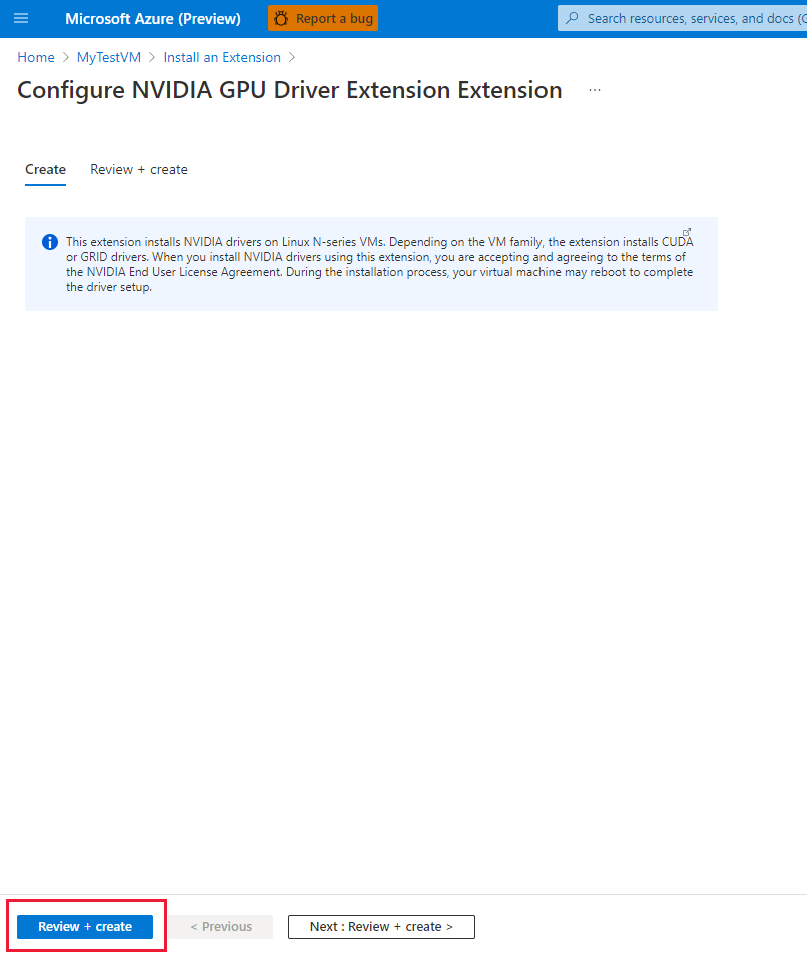
Uzantının yüklü uzantılar listesine eklendiğini doğrulayın.
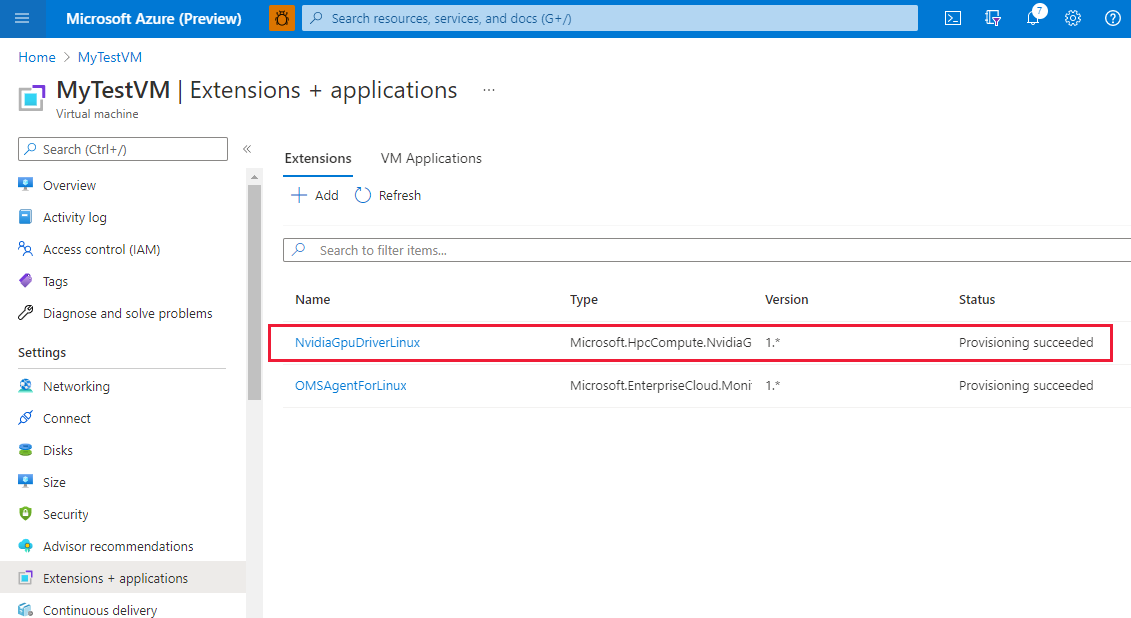
Azure Resource Manager şablonu
Azure VM uzantılarını dağıtmak için Azure Resource Manager şablonlarını kullanabilirsiniz. Şablonlar, dağıtım sonrası yapılandırma gerektiren bir veya daha fazla sanal makine dağıttığınızda idealdir.
Bir sanal makine uzantısının JSON yapılandırması, sanal makine kaynağının içine yerleştirilebilir veya Resource Manager JSON şablonunun köküne veya en üst düzeyine yerleştirilebilir. JSON yapılandırmasının yerleştirilmesi, kaynak adı ve türünün değerini etkiler. Daha fazla bilgi için bkz . Alt kaynaklar için ad ve tür ayarlama.
Aşağıdaki örnekte, uzantının sanal makine kaynağının içinde iç içe olduğu varsayılır. Uzantı kaynağı iç içe yerleştirildiğinde, JSON sanal makinenin nesnesine yerleştirilir "resources": [] .
{
"name": "myExtensionName",
"type": "extensions",
"location": "[resourceGroup().location]",
"apiVersion": "2015-06-15",
"dependsOn": [
"[concat('Microsoft.Compute/virtualMachines/', myVM)]"
],
"properties": {
"publisher": "Microsoft.HpcCompute",
"type": "NvidiaGpuDriverLinux",
"typeHandlerVersion": "1.6",
"autoUpgradeMinorVersion": true,
"settings": {
}
}
}
PowerShell
Set-AzVMExtension
-ResourceGroupName "myResourceGroup" `
-VMName "myVM" `
-Location "southcentralus" `
-Publisher "Microsoft.HpcCompute" `
-ExtensionName "NvidiaGpuDriverLinux" `
-ExtensionType "NvidiaGpuDriverLinux" `
-TypeHandlerVersion 1.6 `
-SettingString '{ `
}'
Azure CLI
Aşağıdaki örnek, önceki Resource Manager ve PowerShell örneklerini yansıtır:
az vm extension set \
--resource-group myResourceGroup \
--vm-name myVM \
--name NvidiaGpuDriverLinux \
--publisher Microsoft.HpcCompute \
--version 1.6
Aşağıdaki örnek ayrıca, beklenmeyen sürücü yüklemesine örnek olarak iki isteğe bağlı özel ayar ekler. Özellikle işletim sistemi çekirdeğini en son sürüme güncelleştirir ve belirli bir CUDA araç seti sürüm sürücüsünü yükler. İsteğe --settings bağlı ve varsayılan olduğunu unutmayın. Çekirdeği güncelleştirmek uzantı yükleme sürelerini artırabilir. Ayrıca, belirli bir (eski) CUDA araç seti sürümünü seçmek her zaman daha yeni çekirdeklerle uyumlu olmayabilir.
az vm extension set \
--resource-group myResourceGroup \
--vm-name myVM \
--name NvidiaGpuDriverLinux \
--publisher Microsoft.HpcCompute \
--version 1.6 \
--settings '{ \
"updateOS": true, \
"driverVersion": "10.0.130" \
}'
Sorun giderme ve destek
Sorun giderme
Azure portalından ve Azure PowerShell ile Azure CLI kullanarak uzantı dağıtımlarının durumuyla ilgili verileri alabilirsiniz. Belirli bir VM'nin uzantılarının dağıtım durumunu görmek için aşağıdaki komutu çalıştırın:
Get-AzVMExtension -ResourceGroupName myResourceGroup -VMName myVM -Name myExtensionName
az vm extension list --resource-group myResourceGroup --vm-name myVM -o table
Uzantı yürütme çıkışı aşağıdaki dosyaya kaydedilir. Uzun süre çalışan yüklemelerin durumunu izlemek ve hataları gidermek için bu dosyaya bakın.
/var/log/azure/nvidia-vmext-status
Çıkış kodları
| Çıkış kodu | Anlamı | Olası eylem |
|---|---|---|
| 0 | İşlem başarılı | |
| 1 | Uzantının yanlış kullanımı | Yürütme çıktı günlüğünü denetleyin. |
| 10 | Hyper-V ve Azure için Linux Tümleştirme Hizmetleri kullanılamıyor veya yüklü değil | lspci'nin çıkışını denetleyin. |
| 11 | NVIDIA GPU bu VM boyutunda bulunamadı | Desteklenen bir VM boyutu ve işletim sistemi kullanın. |
| 12 | Resim teklifi desteklenmiyor | |
| 13 | VM boyutu desteklenmiyor | Dağıtmak için N serisi VM kullanın. |
| 14 | İşlem başarısız oldu | Yürütme çıktı günlüğünü denetleyin. |
Bilinen sorunlar
NvidiaGpuDriverLinuxşu anda sertifika sorunları nedeniyle en son sürücüler17.xGRID sürücülerini yükleyemiyor. Azure bu sorunu çözmek için çalışırken uzantıya bir çalışma zamanı ayarı geçirerek GRID sürücüsünü16.5kullanın.
az vm extension set --resource-group <rg-name> --vm-name <vm-name> --name NvidiaGpuDriverLinux --publisher Microsoft.HpcCompute --settings "{'driverVersion':'535.161'}"
{
"name": "NvidiaGpuDriverLinux",
"type": "extensions",
"apiVersion": "2015-06-15",
"location": "<location>",
"dependsOn": [
"[concat('Microsoft.Compute/virtualMachines/', <myVM>)]"
],
"properties": {
"publisher": "Microsoft.HpcCompute",
"type": "NvidiaGpuDriverLinux",
"typeHandlerVersion": "1.11",
"autoUpgradeMinorVersion": true,
"settings": {
"driverVersion": "535.161"
}
}
}
- GRID Sürücüsü sürümü
17.xNVv3 'te (NVIDIA Tesla M60) uyumsuz. Sürüme16.5kadar OLAN GRID sürücüleri desteklenir.NvidiaGpuDriverLinuxNVv3 SKU'sunda uyumsuz olan en son sürücüleri yükler. Bunun yerine, uzantıyı sürücünün eski bir sürümünü yüklemeye zorlamak için aşağıdaki çalışma zamanı ayarlarını kullanın. Sürücü sürümleri hakkında daha fazla bilgi için bkz . NVIDIA GPU kaynakları.
az vm extension set --resource-group <rg-name> --vm-name <vm-name> --name NvidiaGpuDriverLinux --publisher Microsoft.HpcCompute --settings "{'driverVersion':'535.161'}"
{
"name": "NvidiaGpuDriverLinux",
"type": "extensions",
"apiVersion": "2015-06-15",
"location": "<location>",
"dependsOn": [
"[concat('Microsoft.Compute/virtualMachines/', <myVM>)]"
],
"properties": {
"publisher": "Microsoft.HpcCompute",
"type": "NvidiaGpuDriverLinux",
"typeHandlerVersion": "1.11",
"autoUpgradeMinorVersion": true,
"settings": {
"driverVersion": "535.161"
}
}
}
Destek
Bu makalenin herhangi bir noktasında daha fazla yardıma ihtiyacınız varsa MSDN Azure ve Stack Overflow forumlarındaki Azure uzmanlarına başvurun. Alternatif olarak, bir Azure desteği olayı da oluşturabilirsiniz. Azure desteği gidin ve Destek al'ı seçin. Azure desteği kullanma hakkında bilgi için Azure desteği SSS bölümünü okuyun.
Sonraki adımlar
- Uzantılar hakkında daha fazla bilgi için bkz . Linux için sanal makine uzantıları ve özellikleri.
- N serisi VM'ler hakkında daha fazla bilgi için bkz . GPU için iyileştirilmiş sanal makine boyutları.